Ready 品牌型号:iPhone11 系统:IOS14.0 当苹果手机上网卡顿反应慢的时候,总会带来不好的上网体验,那么 苹果手机上网卡顿反应慢怎么办 才好?下面与大家分享一下苹果手机上网卡顿反
品牌型号:iPhone11
系统:IOS14.0
当苹果手机上网卡顿反应慢的时候,总会带来不好的上网体验,那么苹果手机上网卡顿反应慢怎么办才好?下面与大家分享一下苹果手机上网卡顿反应慢教程吧。
一、关闭不用的后台应用刷新
1第一步打开设置,点击通用,后台App刷新,关闭不用的后台应用刷新按钮
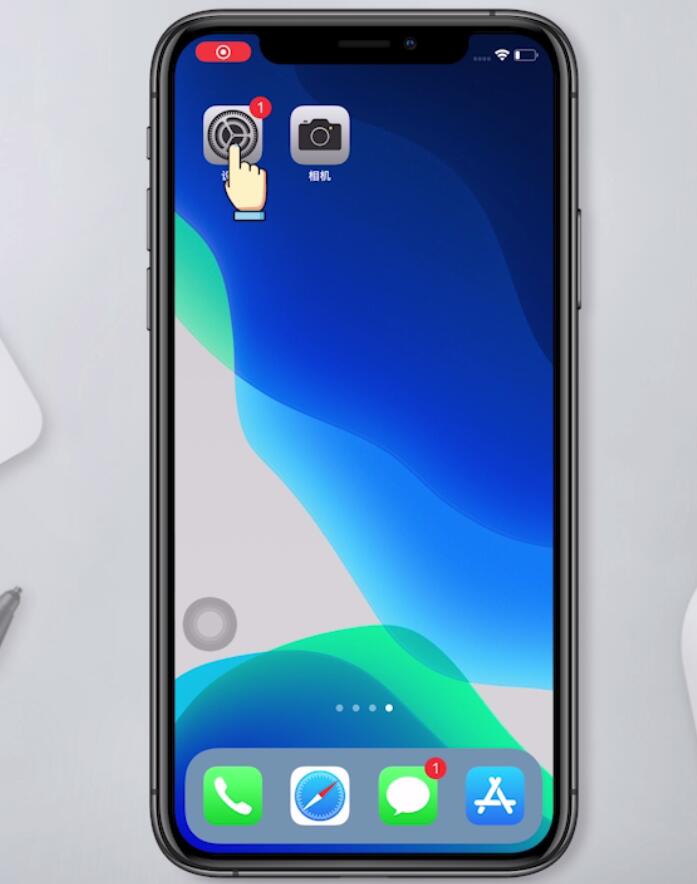
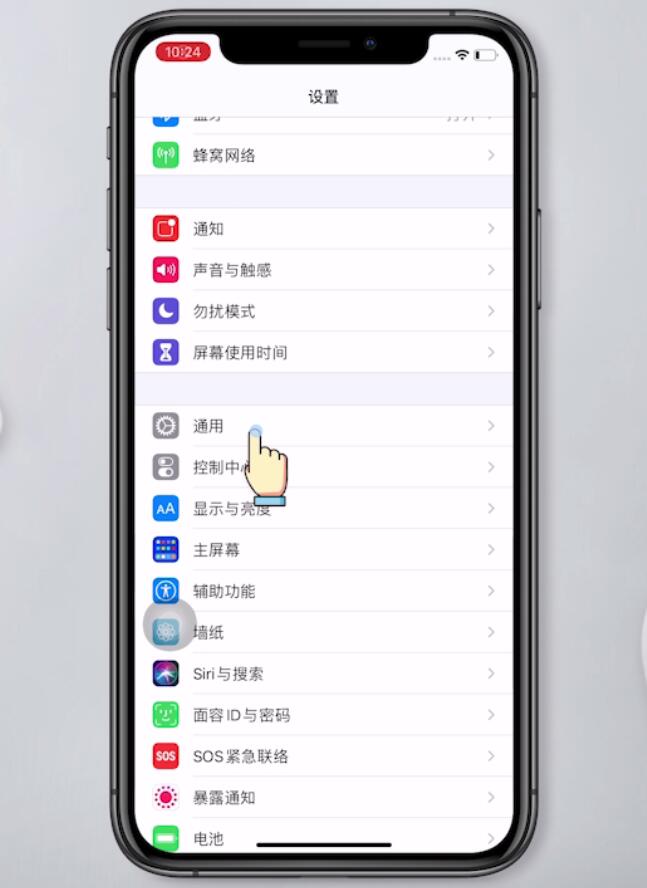
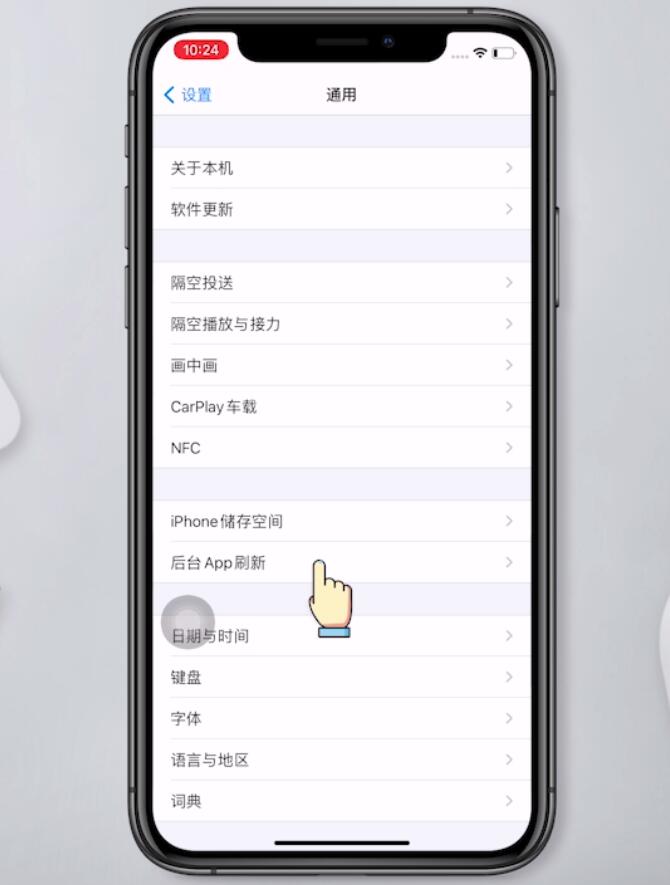
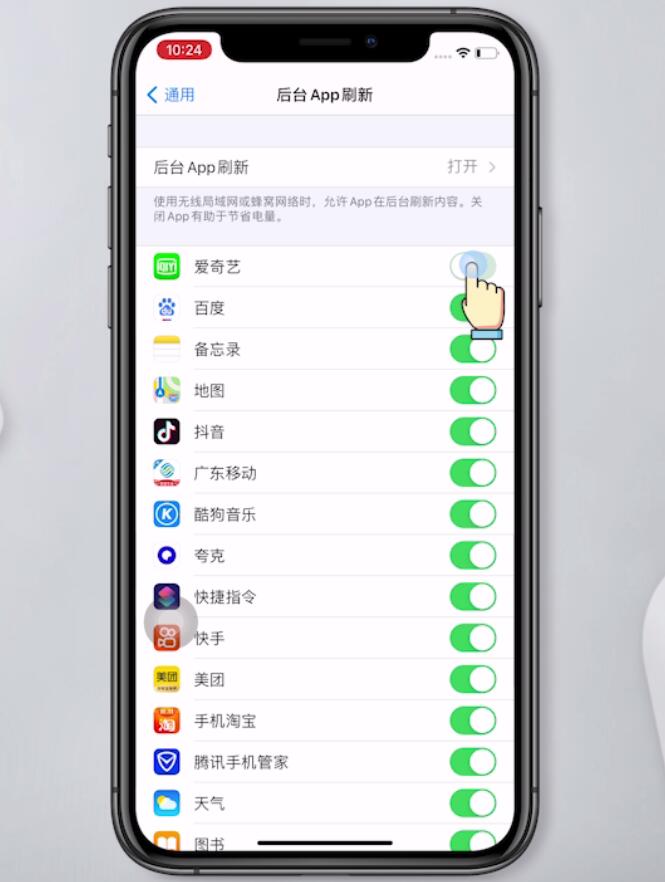
2第二步或点击后台App刷新,选择关闭即可

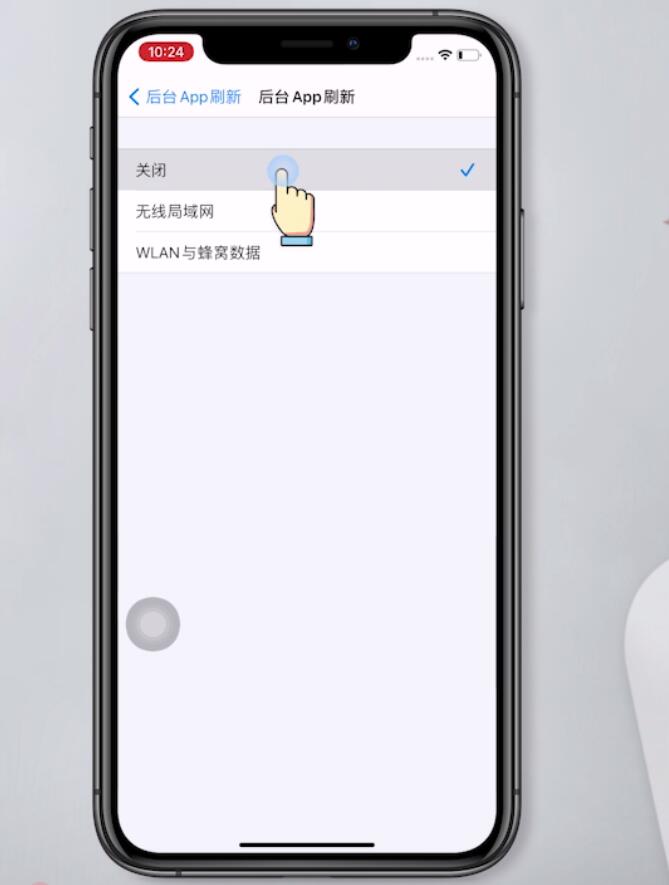
二、关闭减弱动态效果
在设置中,点击辅助功能,动态效果,关闭减弱动态效果按钮
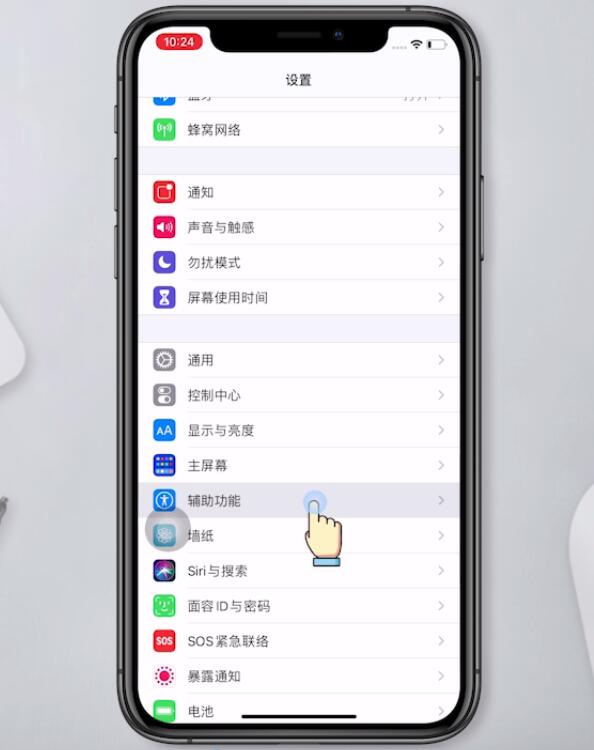
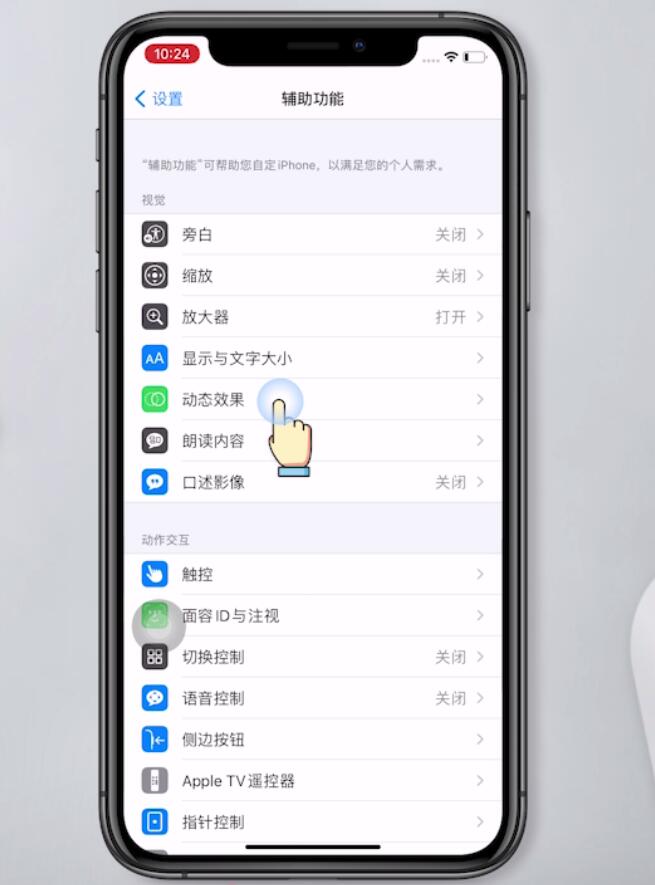
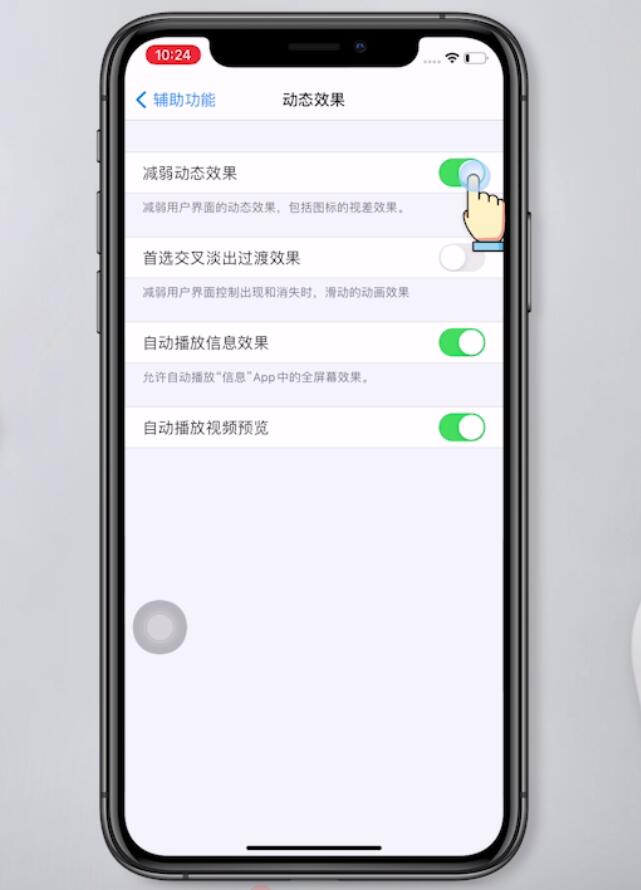
三、自动删除短信
在设置中,点击信息,保留信息,选择30天,删除即可
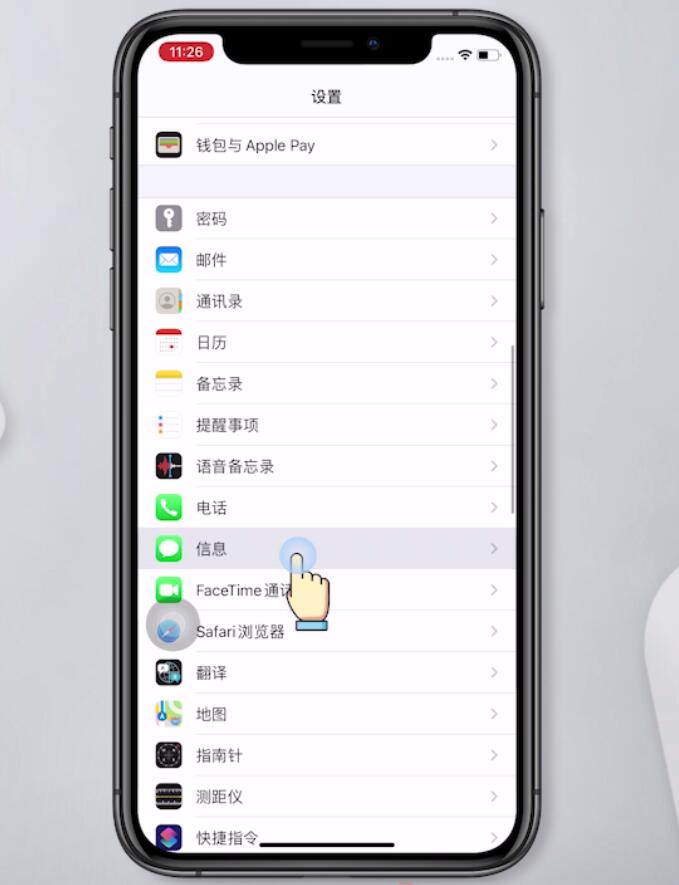

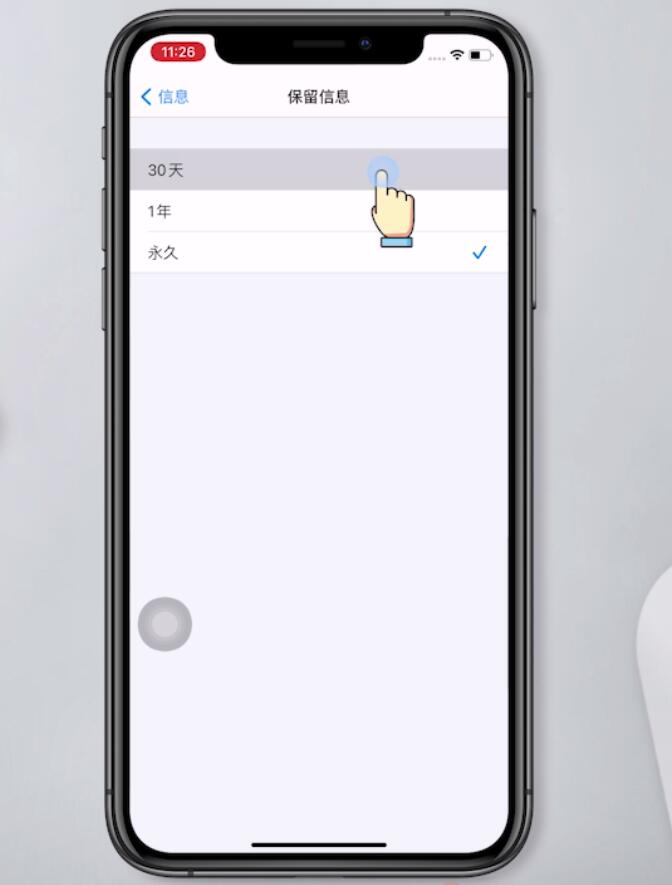
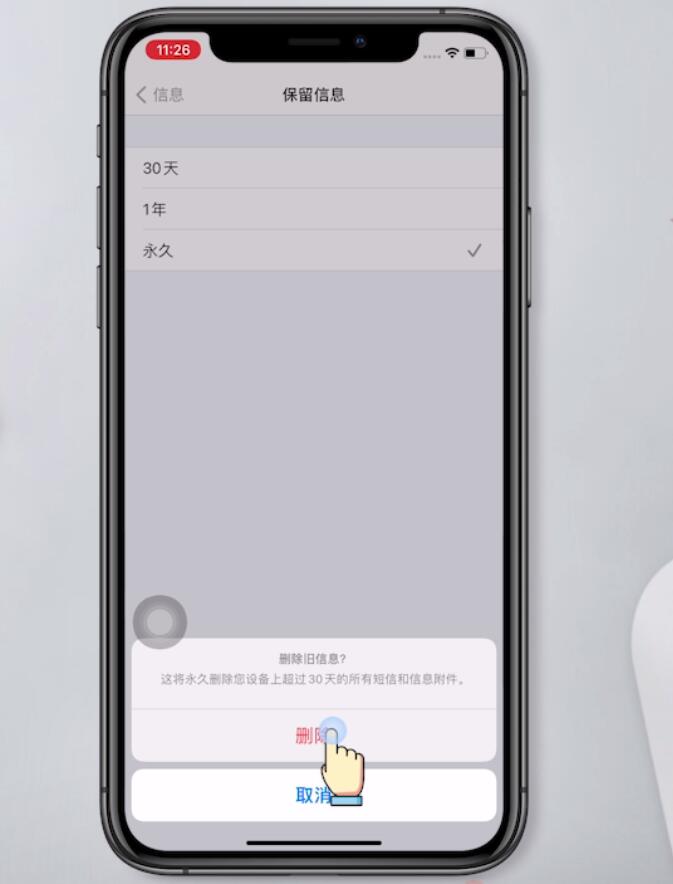
四、删除不常用的APP
3第三步在设置中,点击通用,iphone储存空间,选择不想要的应用进入
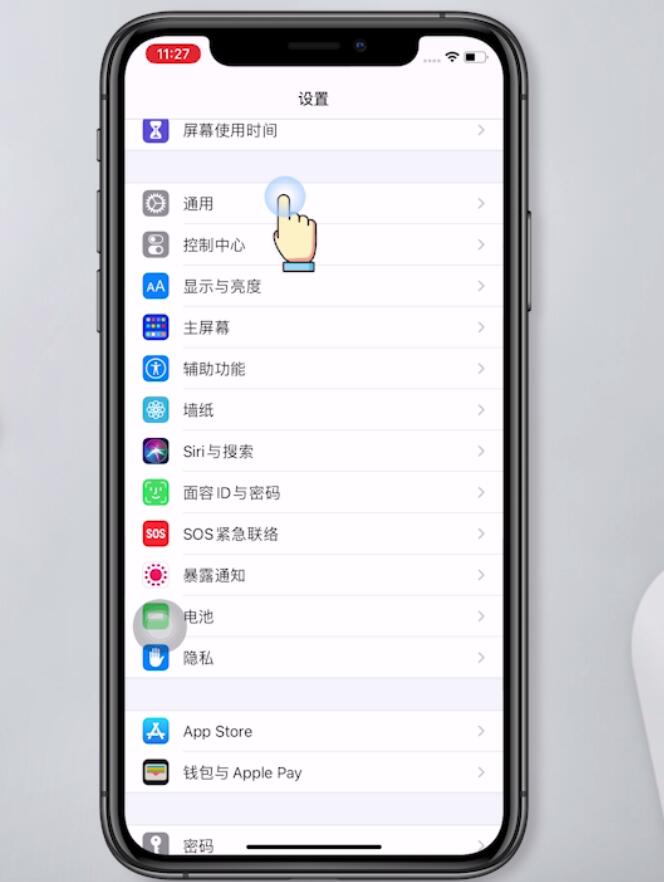
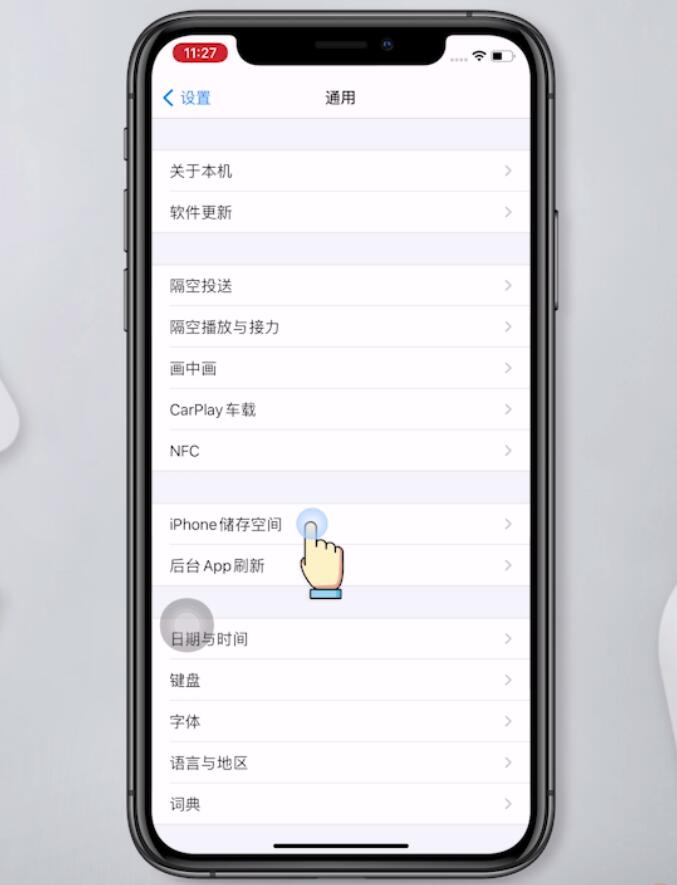

4第四步删除App,再次点击删除App即可
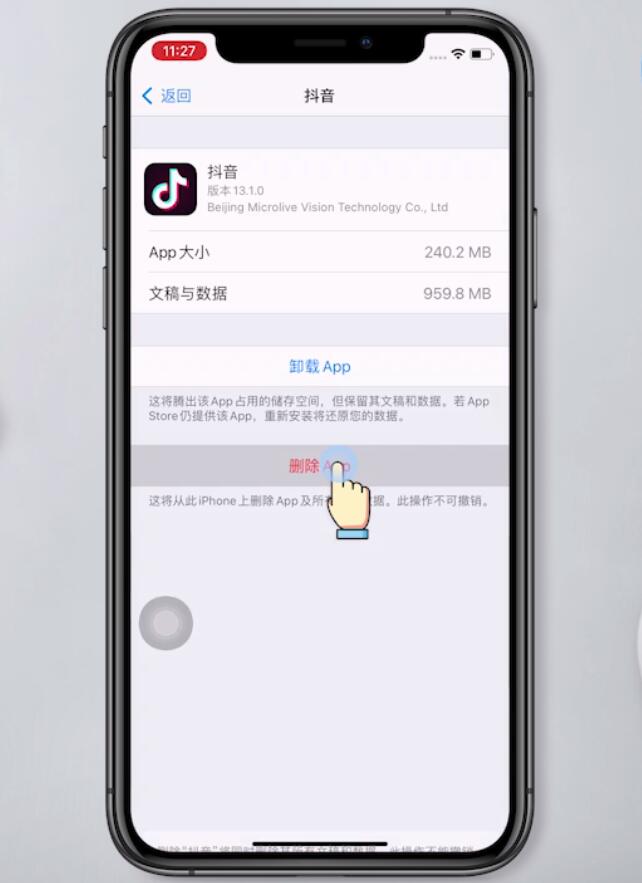
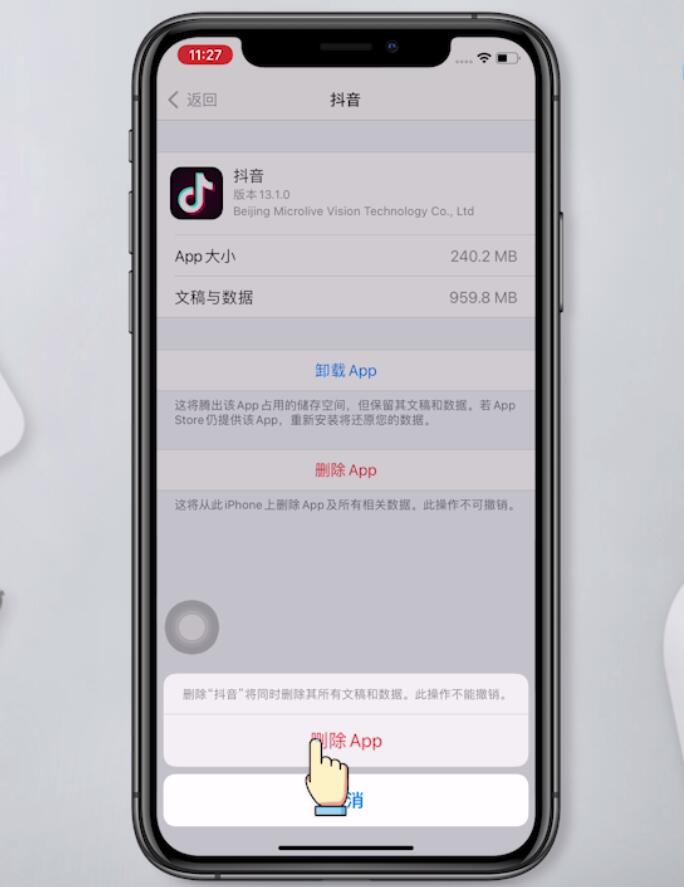
五、清理Safari缓存
在设置中,点击Safari浏览器,清除历史记录与网站数据,清除历史记录与数据就可以了
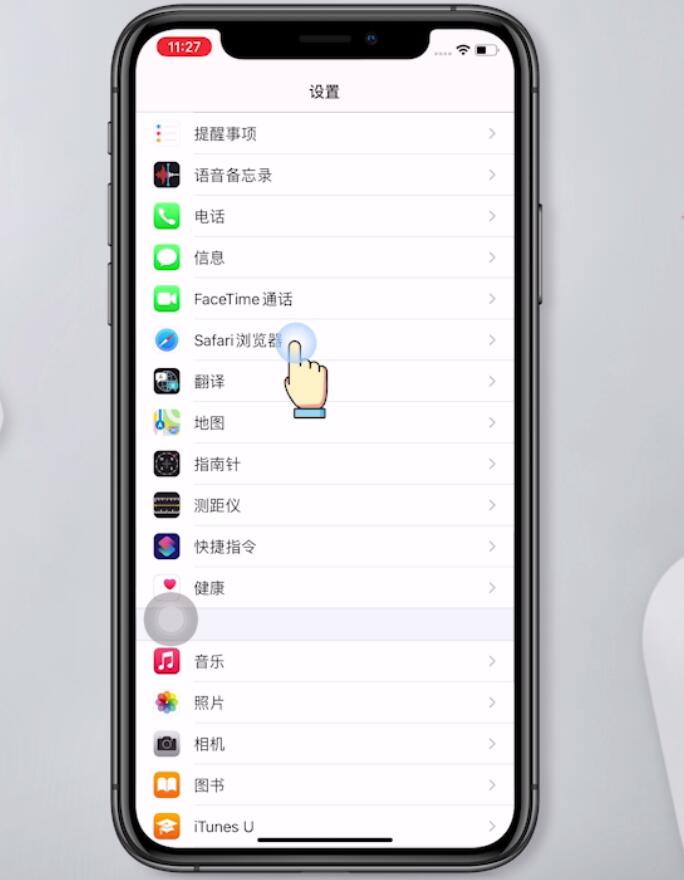
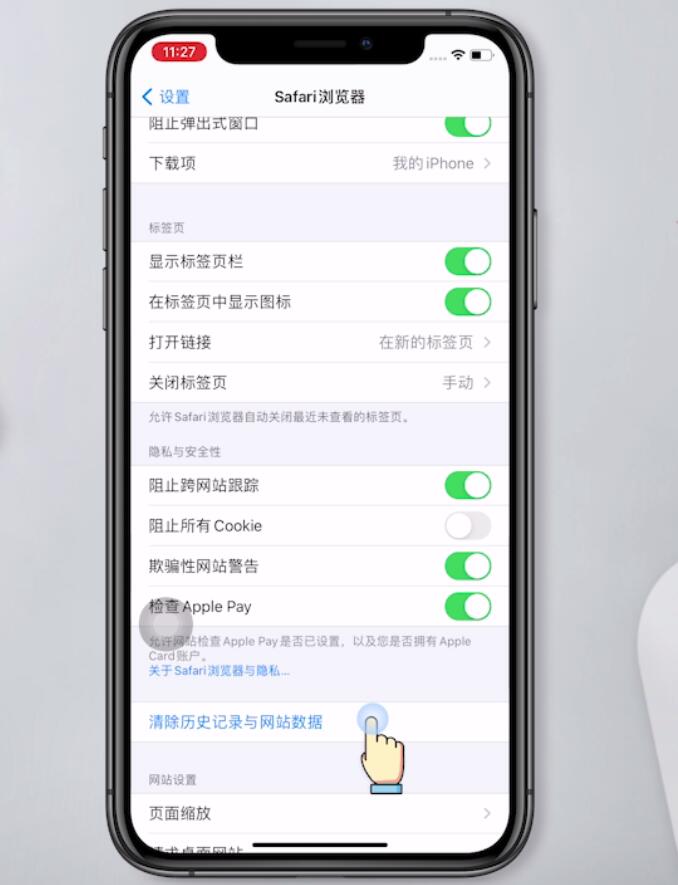
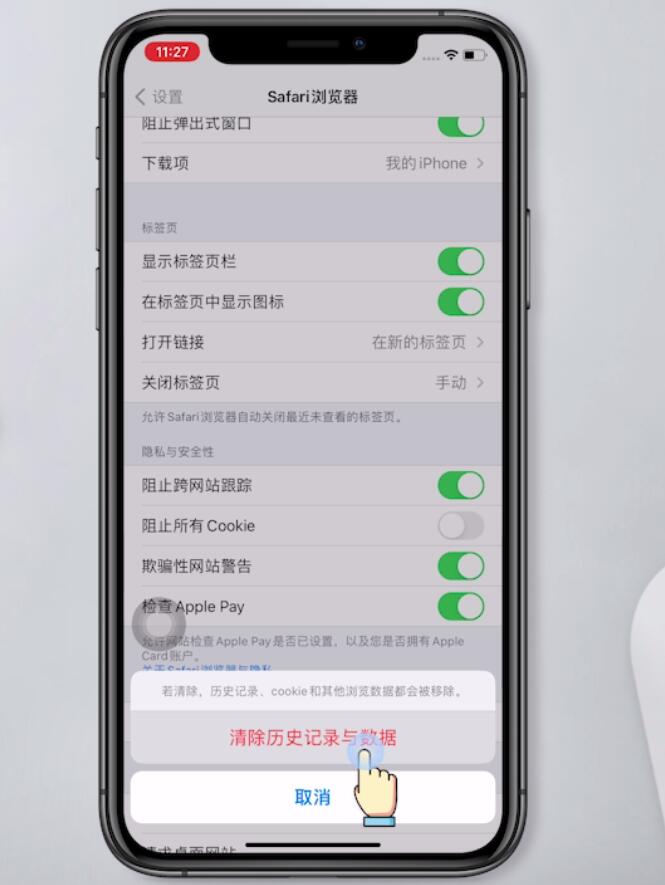
以上就是手机上网卡顿反应慢怎么办的内容了,希望对各位有所帮助。
【本文来自:http://www.yidunidc.com/krgf.html 网络转载请说明出处】